
КАТЕГОРИИ:
Архитектура-(3434)Астрономия-(809)Биология-(7483)Биотехнологии-(1457)Военное дело-(14632)Высокие технологии-(1363)География-(913)Геология-(1438)Государство-(451)Демография-(1065)Дом-(47672)Журналистика и СМИ-(912)Изобретательство-(14524)Иностранные языки-(4268)Информатика-(17799)Искусство-(1338)История-(13644)Компьютеры-(11121)Косметика-(55)Кулинария-(373)Культура-(8427)Лингвистика-(374)Литература-(1642)Маркетинг-(23702)Математика-(16968)Машиностроение-(1700)Медицина-(12668)Менеджмент-(24684)Механика-(15423)Науковедение-(506)Образование-(11852)Охрана труда-(3308)Педагогика-(5571)Полиграфия-(1312)Политика-(7869)Право-(5454)Приборостроение-(1369)Программирование-(2801)Производство-(97182)Промышленность-(8706)Психология-(18388)Религия-(3217)Связь-(10668)Сельское хозяйство-(299)Социология-(6455)Спорт-(42831)Строительство-(4793)Торговля-(5050)Транспорт-(2929)Туризм-(1568)Физика-(3942)Философия-(17015)Финансы-(26596)Химия-(22929)Экология-(12095)Экономика-(9961)Электроника-(8441)Электротехника-(4623)Энергетика-(12629)Юриспруденция-(1492)Ядерная техника-(1748)
Настройки отчета
|
|
|
|
- На закладке Настройки:
- выделим в дереве структуры отчета корневой элемент Отчет и вызовем его контекстное меню. Можно также нажать кнопку Добавить в командной панели окна или нажать клавишу Ins.
- Добавим в отчет группировку - Новая группировка. При этом не станем указывать поле группировки, а просто нажмем ОК.
В структуре отчета появится группировка Детальные записи.
Теперь настроим поля, которые будут выводиться в результат отчета.
- Перейдем в нижнем окне настроек на закладку Выбранные поля и перенесем мышью из списка доступных полей:
- Склад,
- Материал,
- КоличествоНачальныйОстаток,
- КоличествоПриход,
- КоличествоРасход,
- КоличествоКонечныйОстаток.
В результате окно настроек отчета должно иметь вид:
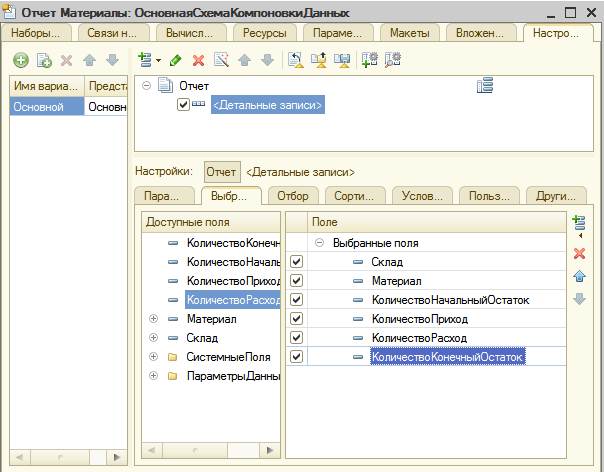
Рис. 7.4. Окно настроек отчета
- Перейдем на закладку Параметры и укажем, что параметры отчета Дата начала и Дата окончания будут включены в состав пользовательских настроек, и эти настройки будут находиться непосредственно в форме отчета, то есть будут «быстрыми» настройками.
Сначала укажем, что оба эти параметра будут использоваться в отчете - установим флажки в первой колонке.
Затем выделим каждый из параметров, нажмем кнопку Свойства элемента пользовательских настроек и поставим флажок Включать в пользовательские настройки.

Рис. 7.5. Отчет Материалы
После проделанных действий перейдем по вкладке Подсистемы: отметим Бухгалтерия, УчетМатериалов, ОказаниеУслуг.
- В режиме 1С:Предприятие
Запустим 1С:Предприятие в режиме отладки и посмотрим, как работает отчет.
В открывшемся окне 1С предприятия мы видим, что в панели действий разделов Бухгалтерия, Оказание услуг и Учет материаловпоявилась новая группа команд для выполнения отчетов и в ней команда для формирования отчета Материалы. Выполним ее.
|
|
|
|
|
Дата добавления: 2015-04-24; Просмотров: 518; Нарушение авторских прав?; Мы поможем в написании вашей работы!